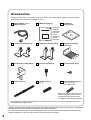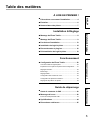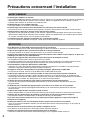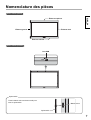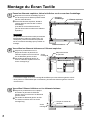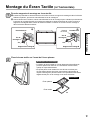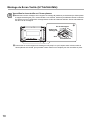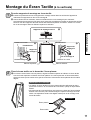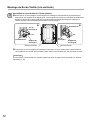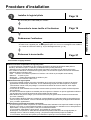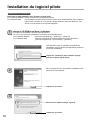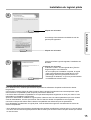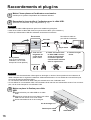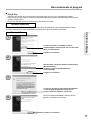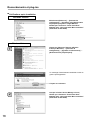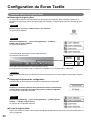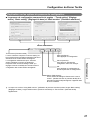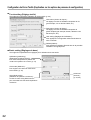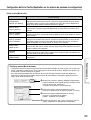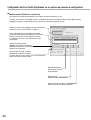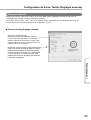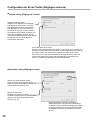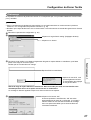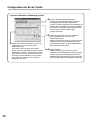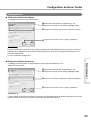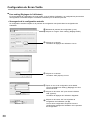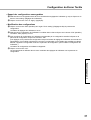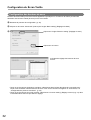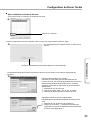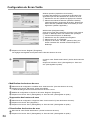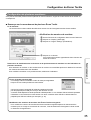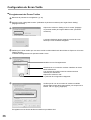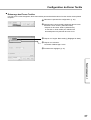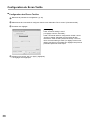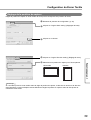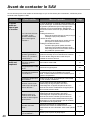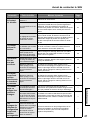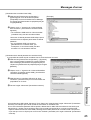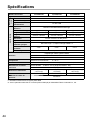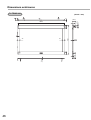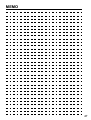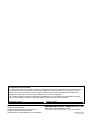Mode d’emploi
Avant d’effectuer les connexions, d’utiliser ou de régler cet appareil, veuillez lire dans son intégralité ce mode
d’emploi.
Veuillez le conserver pour toute consultation ultérieure.
TQZH941-1
Écran Tactile
Nos de modèle
TY-TP42P10S
TY-TP50P10S
TY-TP58P10S
Français

22
Accessoires
Avant de monter, fi xer ou connecter un élément, vérifi ez que l’emballage du produit comprend tous les
accessoires. Les quantités sont indiquées entre ( ).
Câble USB de 3 m (1)
Noyau ferrite (1)
CD-ROM (1)
Logiciel pilote
• Windows est une marque déposée de Microsoft Corporation aux États-Unis et dans d’autres pays. (L’appellation
offi cielle de Windows est “Système d’exploitation Microsoft
®
Windows
®
”.)
• Les noms des autres entreprises et produits fi gurant dans ce document sont les marques de commerce, les
marques déposées ou les noms de produit de leurs propriétaires respectifs.
Fixation pour câble USB (1)
Support de montage B (2) Support de montage
vertical (2)
Vis de montage A (9) Vis de montage B (12)
Stylet tactile (1)
Mode d’emploi (8)
Bande velcro (1)
(p. 7)
Pieds en caoutchouc (6)*
(TY-TP42P10S)
(TY-TP50P10S)
• Japonais
• Anglais
• Allemand
• Français
• Italien
• Espagnol
• Russe
• Ukrainien
Support de montage A (2)
• Les illustrations et écrans présentés dans ce mode d’emploi sont des schémas conceptuels et peuvent
être différents de l’appareil réel.
* Placez ces pieds en caoutchouc sur les
pieds en caoutchouc présents au bas
des éléments droit et gauche lorsque
vous utilisez un fi ltre anti-refl et (Options).

3
À LIRE EN
PREMIER !
Installation & Réglage
Guide de dépannage
Fonctionnement
Table des matières
À LIRE EN PREMIER !
■
Précautions concernant l’installation ................ 4
■
Entretien ............................................................... 6
■
Nomenclature des pièces ................................... 7
Installation & Réglage
■
Montage du Écran Tactile ................................... 8
■
Montage du Écran Tactile ................................... 9
■
Procédure d’installation .................................... 13
■
Installation du logiciel pilote ............................ 14
■
Raccordements et plug-ins ............................... 16
■
Désinstallation du logiciel pilote ...................... 19
Fonctionnement
■
Confi guration du Écran Tactile ......................... 20
Comment utiliser le logiciel pilote ........................................... 20
Explication sur les options du panneau de confi guration ....... 21
Réglages avancés ................................................................. 25
Étalonnage ............................................................................. 27
Réglage tactile ....................................................................... 29
Confi guration des boutons de zone ....................................... 32
Confi guration de plusieurs moniteurs .................................... 35
Réglage de la position du capteur ......................................... 39
Guide de dépannage
■
Avant de contacter le SAV ................................ 40
■
Messages d’erreur ............................................. 42
Erreur de bande passante USB ............................................. 42
■
Spécifi cations .................................................... 44
■
Dimensions extérieures .................................... 45

4
Précautions concernant l’installation
AVERTISSEMENT
Ne laissez pas l’appareil se mouiller.
• Si un liquide éclabousse l’appareil, essuyez-le avec un chiffon sec. Si le liquide pénètre à l’intérieur de l’appareil,
débranchez le câble USB et contactez votre revendeur. Utiliser cet appareil alors qu’un liquide a coulé à
l’intérieur peut entraîner un incendie ou une électrocution.
Ne démontez pas ni ne modifi ez l’appareil.
• Cela peut entraîner un incendie ou une électrocution.
Ne touchez pas les bords de la zone de transmission infrarouge sur le écran tactile.
• Les bords de la zone de transmission infrarouge sont coupants. Vous pourriez vous blesser en les touchant.
Arrêtez d’utiliser l’appareil si quelque chose d’anormal se produit.
• Si quelque chose d’anormal se produit (si, par exemple, l’appareil laisse échapper de la fumée ou une odeur),
débranchez le câble USB et contactez votre revendeur. Utiliser cet appareil dans ces conditions peut entraîner
un incendie, une électrocution ou un mauvais fonctionnement.
L’installation doit être effectuée uniquement par un technicien qualifi é.
• En cas de mauvaise installation du support, l’écran peut tomber et blesser quelqu’un.
ATTENTION
Pour débrancher le câble USB, assurez-vous de tenir le connecteur.
• Débrancher en tirant sur le câble peut endommager le câble ou entraîner un incendie ou une électrocution.
Ne placez pas l’appareil dans un endroit très humide ou très poussiéreux.
• Cela peut entraîner un incendie, une électrocution ou un mauvais fonctionnement.
Ne placez pas l’appareil dans un endroit où il peut être exposé à de la fumée ou de la vapeur, ou près d’un
chauffage, d’un évier ou d’un humidifi cateur.
Ne placez pas l’appareil dans un endroit où il peut être exposé directement au soleil.
• La température interne peut s’élever et provoquer un incendie.
• Cet appareil possède un écran tactile optique qui utilise des rayons infrarouges. La lumière directe du soleil
contient aussi des rayons infrarouges et peut interférer avec le fonctionnement du écran tactile.
Avant de déplacer l’appareil, débranchez le câble USB.
• Autrement, le cordon pourrait être endommagé et cela pourrait entraîner un incendie ou une électrocution.
Autrement, l’appareil pourrait aussi tomber et blesser quelqu’un.
Si l’appareil n’est pas utilisé pendant une période prolongée, débranchez le câble USB.
• Par mesure de sécurité, assurez-vous de débrancher le câble USB de sa prise.
Ne placez pas l’appareil sur une surface instable ou dans un endroit sujet à de fortes vibrations.
• Si l’appareil se renverse et tombe, il risque de blesser quelqu’un ou de mal fonctionner. Si l’appareil a été
endommagé, débranchez le câble USB et contactez votre revendeur. Utiliser un appareil dans ces conditions
peut entraîner un incendie, une électrocution ou un mauvais fonctionnement.
Ne posez pas le écran tactile face vers le bas et ne placez pas l’écran plasma dessus.
• Le poids de l’écran plasma serait appliqué directement sur le écran tactile et entraînerait un mauvais
fonctionnement.
Ne déplacez pas l’ensemble de l’appareil après avoir fi xé le écran tactile sur l’écran plasma.
• Le poids de l’écran plasma serait appliqué directement sur le écran tactile et entraînerait un mauvais
fonctionnement.
Ne placez pas l’appareil dans un endroit chaud ou froid.
• Utiliser l’appareil dans un environnement très chaud ou très froid peut entraîner un mauvais fonctionnement.
N’utilisez pas de liquide tel que du benzène, un diluant ou de l’alcool pour nettoyer l’appareil.
• Cela pourrait entraîner une déformation ou détériorer la fi nition par décoloration.
Pour éviter tout fonctionnement incorrect, n’utilisez pas d’autres appareils à rayons infrarouges à
proximité de cet appareil.
Vérifi ez que toutes les vis sont solidement serrées lorsque vous montez le écran tactile.
• Si les vis ne sont pas solidement serrées, le écran tactile peut tomber et être endommagé, ce qui risque de
blesser quelqu’un.
Deux personnes sont nécessaires pour installer et déposer l’écran.
• En l’absence de deux personnes, l’écran peut tomber et blesser quelqu’un.
N’utilisez pas d’écrans autres que ceux présentés dans le catalogue.
• Autrement, l’ensemble peut tomber et être endommagé, ce qui risque de blesser quelqu’un.

5
À LIRE EN
PREMIER !
Précautions concernant l’installation
Précautions pendant le fonctionnement
Gardez toujours le écran tactile propre.
• Ce écran tactile optique utilise des rayons infrarouges et peut fonctionner incorrectement si la zone de
transmission infrarouge devient sale. Utilisez un chiffon doux et sec pour nettoyer la zone de transmission
infrarouge une fois par jour.
Utilisez une alimentation secteur comprise dans la plage de tension nominale.
• Assurez-vous que l’alimentation secteur utilisée est conforme à la tension nominale. Utiliser une alimentation
secteur dépassant la valeur de la tension nominale peut entraîner un fonctionnement incorrect ou un mauvais
fonctionnement.
Tenez l’appareil à l’écart des endroits sujets à d’importants bruits électriques.
• Évitez d’utiliser l’appareil à proximité d’appareils produisant beaucoup de bruits électriques. Ce bruit pourrait
pénétrer dans l’appareil par l’alimentation électrique ou l’interface et entraîner un fonctionnement incorrect.
Ne touchez pas la zone de transmission infrarouge avant que le système d’exploitation ait démarré.
• Après avoir mis l’ordinateur sous tension, veillez à ne pas toucher la zone de transmission infrarouge sur
l’écran tant que le système d’exploitation de l’ordinateur n’a pas complètement démarré. Sinon, des erreurs de
périphérique peuvent être détectées par l’ordinateur et il ne fonctionnera pas correctement. Le cas échéant,
veuillez redémarrer l’ordinateur.
• Prenez garde de ne pas toucher la zone de transmission infrarouge lorsque vous branchez ou débranchez le
câble USB.
Ne laissez pas entrer de corps étrangers dans l’appareil.
• Ne laissez pas d’objets métalliques ou de matières combustibles tomber ou être insérés dans l’appareil par ses
ouvertures. Utiliser l’appareil avec un corps étranger à l’intérieur peut entraîner une électrocution ou un mauvais
fonctionnement.
Tenez l’appareil à l’écart de l’eau.
• Si de l’eau ou un autre liquide pénètre à l’intérieur de l’appareil, cela peut entraîner un incendie, une
électrocution ou un mauvais fonctionnement. Ne placez pas de récipient contenant un liquide (vases, aquarium,
produits cosmétiques ou chimiques, ou de l’eau) au-dessus de l’appareil.
Ne placez pas d’objet lourd sur l’appareil.
• Le écran tactile est constitué d’une feuille de métal. Il est dangereux de placer un objet lourd dessus.
N’utilisez que le stylet tactile fourni avec ce écran tactile. Le fonctionnement ne saurait être garanti avec
d’autres produits.
Emplacement d’installation
Avant d’installer le écran tactile, choisissez un emplacement optimal en suivant les précautions
ci-dessous.
Endroits où l’appareil ne doit pas être installé :
• Endroit sujet à des températures très élevées ou très basses
• Endroit sujet à une très forte humidité
• Endroit exposé à la lumière directe du soleil ou à proximité d’une forte source de lumière
(Etant donné qu’il s’agit d’un écran tactile optique, vous devez faire particulièrement attention à ce point)
• Endroit très poussiéreux
• Endroit exposé aux chocs et aux vibrations
• Endroit situé à proximité d’émissions de produits chimiques ou de vapeur, ou endroit où il y a des risques de
contact avec des produits chimiques
• Endroit près d’une source de bruits électriques (générateurs, climatiseurs, etc.)

6
Entretien
Entretien
* Assurez-vous de débrancher le câble USB avant de nettoyer l’appareil.
Nettoyez l’intérieur de l’appareil une fois par an.
• L’appareil est d’une construction semi-hermétique et de la poussière peut s’accumuler à l’intérieur. Cela peut
entraîner un fonctionnement de mauvaise qualité en raison de la réduction du niveau de lumière infrarouge
disponible pour la détection tactile. La fréquence de nettoyage varie en fonction de l’emplacement d’installation.
En cas de doute, consultez le revendeur auprès duquel vous avez acheté l’appareil.
• Assurez-vous de ne pas toucher la zone de transmission infrarouge sur l’écran de l’écran plasma et de ne pas le
frotter avec une force excessive.
Nettoyage de la zone de transmission infrarouge.
• Une fois par jour, utilisez un chiffon doux pour essuyer toute souillure ou saleté de la zone de transmission
infrarouge. Vous risqueriez autrement de rencontrer des problèmes qui pourront cependant être facilement
corrigés en essuyant légèrement les saletés. Si la zone de transmission est très sale, humidifi ez légèrement le
chiffon avec une solution détergente neutre diluée 100 fois avec de l’eau, essorez bien et frottez doucement la
zone sale, puis essuyez bien avec un chiffon sec.
• Notez que si vous appliquez un liquide volatile tel qu’un diluant, du benzène ou un insecticide, ou si vous
permettez un contact prolongé avec un produit contenant une matière telle que du caoutchouc ou du vinyle, la
surface de l’appareil peut se décolorer ou être déformée. Veillez également à ne pas utiliser des chiffons traités
chimiquement car ils produiraient un effet similaire.
Si quelque chose d’anormal se produit
Si l’appareil commence à fumer ou laisse échapper une odeur étrange.
• Il est extrêmement dangereux de continuer d’utiliser l’appareil dans cet état.
Débranchez immédiatement le câble USB de l’ordinateur et portez l’appareil à réparer au revendeur auprès
duquel vous l’avez acheté.

7
À LIRE EN
PREMIER !
Nomenclature des pièces
Stylet tactile
Fixez la bande velcro au écran tactile pour
tenir le stylet tactile.
Écran Tactile (avant)
Écran Tactile (arrière)
Élément gauche Élément droit
Élément supérieur
Élément inférieur
Port USB
Stylet tactile
Bande velcro

8
Posez les éléments supérieur, latéral et inférieur sur les coussins d’emballage.
㊍
Disposez les coussins d’emballage (6) sur le
sol de sorte que leurs fl èches pointent toutes
dans la même direction.
㊎
Placez les éléments supérieur, latéral et
inférieur dans les rainures des coussins
d’emballage.
(Les fl èches sur les éléments droit et
gauche doivent être tournées vers l’élément
supérieur.)
Verrouillez les éléments latéraux sur l’élément supérieur.
㊍
Alignez les protubérances sur la
plaque de soutien du panneau de
l’élément supérieur avec les orifi ces
sur les éléments gauche et droit.
㊎
Verrouillez les éléments gauche et
droit sur l’élément supérieur avec les
vis de montage B (4).
Montage du Écran Tactile
Verrouillez l’élément inférieur sur les éléments latéraux.
㊍
Alignez les protubérances sur la plaque
de soutien du panneau de l’élément
inférieur avec les orifi ces sur les éléments
gauche et droit.
㊎
Verrouillez les éléments gauche et droit
sur l’élément inférieur avec les vis de
montage B (4).
Attention
Les protubérances du écran tactile peuvent être
endommagées si elles sont à découvert, par
conséquent, posez les éléments du panneau
sur les coussins d’emballage pour procéder au
montage.
Remarques sur le montage
• L’orifi ce de montage de la vis de montage B est différent pour les éléments gauche et droit.
• Si les pièces ne s’assemblent pas correctement, permutez les éléments gauche et droit et
recommencez.
1
2
3
Élément supérieur
Élément inférieur
Flèche
Élément supérieur
Flèche
Vis de
montage B
Vis de
montage B
Plaque de soutien
du panneau
Coussins
d’emballage
Plaque de soutien du
panneau

9
Installation & Réglage
1
Fixez les supports de montage au écran tactile.
㊍
Insérez la protubérance située au-dessus de l’orifi ce rond sur le support de montage A dans l’orifi ce de
l’élément supérieur, puis serrez manuellement la vis de montage A.
㊎
Comme illustré sur le schéma, serrez manuellement la vis de montage A pour maintenir provisoirement
le support de montage B après avoir inséré la protubérance située au-dessus de l’orifi ce rond sur le
support de montage B dans l’orifi ce de l’élément inférieur. Vissez à mi-course la vis de montage A
dans l’orifi ce de l’élément inférieur.
Vis de
montage A
Support de montage A
Protubérances
Support de montage B
Vis de
montage A
Protubérance
Vissez à
mi-course
Vis
Vis
㊍㊎
2
Fixez le écran tactile sur l’avant de l’écran plasma.
Remarques sur le montage
• La fi xation du écran tactile sur l’écran plasma doit être effectuée
par deux personnes minimum. Si vous lâchez le écran tactile,
quelqu’un risque d’être blessé.
• Ne posez pas le écran tactile face vers le bas et ne fi xez pas
l’écran plasma dessus d’en haut sous peine d’endommager le
capteur infrarouge du panneau tactile. Les réparations suite à des
dégâts causés par un tel montage vous seront facturées.
Sol
Écran plasma
Écran tactile
INCORRECT
Montage du Écran Tactile (à l’horizontale)

10
Montage du Écran Tactile (à l’horizontale)
3
Verrouillez le écran tactile sur l’écran plasma.
㊍
Desserrez la vis de montage A sur le support de montage B (maintenu provisoirement) et faites pivoter
le support de 90 degrés, puis, comme illustré sur le schéma, insérez la protubérance située au-dessus
de l’orifi ce rond sur le support de montage B dans l’orifi ce de l’élément inférieur. Serrez manuellement
les deux vis de montage A.
Vis de montage A
Support de
montage B
Vis
Protubérances
㊍
㊎
Tournez les vis sur les supports de montage A et B jusqu’à ce que l’espace entre le écran tactile et
l’écran plasma soit comblé, puis procédez à deux autres tours complets pour les verrouiller en place.

11
Installation & Réglage
Montage du Écran Tactile (à la verticale)
1
Fixez les supports de montage au écran tactile.
㊍
Insérez les protubérances sur les supports de montage vertical dans les orifi ces de l’appareil et
maintenez les supports avec les vis de montage B.
㊎
Comme illustré sur les schémas, serrez manuellement les vis de montage A pour maintenir
provisoirement les supports A et B après avoir inséré les protubérances situées au-dessus des orifi ces
ronds sur les deux supports dans les orifi ces des éléments supérieur et inférieur. Vissez à mi-course
les vis de montage A dans les élément supérieur et inférieur.
Supports de montage vertical
Élément supérieur
Élément inférieur
Vis de montage B
Vissez à mi-course
Protubérance
Support de
montage A
Support de
montage B
Vis de montage A
Vissez à mi-course
Protubérance
㊍
㊎
Vis de montage A
㊎
2
Fixez le écran tactile sur le devant de l’écran plasma.
㊍
Pour fi xer le écran tactile à l’écran plasma, alignez les bords supérieur et inférieur du écran tactile
avec les bords supérieur et inférieur de l’écran plasma. Une fois le panneau et l’écran assemblés,
ajustez de sorte que les cadres noirs gauche et droit sur le devant de l’écran plasma aient la même
largeur.
Remarques sur le montage
• La fi xation du écran tactile sur l’écran plasma doit être effectuée par deux
personnes minimum. Si vous lâchez le écran tactile, quelqu’un risque d’être
blessé.
• Ne posez pas le écran tactile face vers le bas et ne fi xez pas l’écran plasma
dessus d’en haut sous peine d’endommager le capteur infrarouge du écran
tactile. Les réparations suite à des dégâts causés par un tel montage vous
seront facturées.
Sol
Écran plasma
Écran tactile
INCORRECT

12
Montage du Écran Tactile (à la verticale)
3
Verrouillez le écran tactile sur l’écran plasma.
㊍
Desserrez les vis de montage A sur les supports de montage A et B (maintenus provisoirement) et
faites pivoter les supports de 90 degrés, puis, comme illustré sur le schéma, insérez les protubérances
situées au-dessus des orifi ces ronds sur les supports dans les orifi ces des éléments supérieur et
inférieur. Ensuite, serrez manuellement les deux vis de montage A.
Vis
Vis
Élément inférieur
Élément supérieur
Vis de
montage A
Protubérances
Support de
montage B
Vis de
montage A
Protubérances
Support de
montage A
㊍㊍
㊎
Tournez les vis sur les supports de montage A et B jusqu’à ce que l’espace entre le écran tactile et
l’écran plasma soit comblé, puis procédez à deux autres tours complets pour les verrouiller en place.
Remarque
Si vous utilisez le écran tactile à la verticale, réglez la position du capteur du écran tactile sur “Vertical”
(Verticale). (p. 39)

13
■ Environnement d’exploitation du logiciel pilotet
Le logiciel pilote est compatible avec les versions japonaise et anglaise de Windows 2000 (SP4 ou
ultérieur), Windows XP (SP1 ou ultérieur) et Windows Vista (32 bits seulement).
* Windows est une marque déposée de Microsoft Corporation aux États-Unis et dans d’autres pays.
Pour installer et démarrer correctement le logiciel pilote, l’environnement système suivant est nécessaire.
<Windows 2000 ou Windows XP>
• CPU … Pentium III ou ultérieur (Celeron ou Pentium 4 de 2 GHz ou plus rapide recommandé)
• Mémoire … 512 Mo ou plus
• Disque dur … Espace libre disponible de 30 Mo ou plus
• Compatible avec l’interface USB 1.1/2.0
■
Restrictions du logiciel pilote
• Il n’est pas possible d’utiliser la fonction d’émulation de la souris sur la fenêtre d’ouverture de session
apparaissant au démarrage de Windows, lors du redémarrage à partir de l’état suspendu ou lorsque
l’économiseur d’écran n’est pas protégé. La fonction d’émulation de la souris entre en action après
l’ouverture de session.
• La fonction de réveil à distance en touchant le écran tactile qui active l’écran à partir de l’état suspendu
est inopérante.
• Si votre environnement système ne satisfait pas aux exigences ci-dessus ou que les applications utilisent
trop de mémoire, le temps de réponse du écran tactile peut être ralenti.
• Seul Windows est pris en charge. (Le fonctionnement n’est pas garanti dans d’autres environnements
que ceux ci-dessus.)
• Si vous utilisez Windows Vista et le contrôle de compte utilisateur, le panneau tactile ne répondra pas au
toucher lorsque des fenêtres, comme la fenêtre des propriétés nécessitant les privilèges d’administrateur
pour y accéder, apparaissent.
■
Restrictions concernant les pilotes concurrents
• Si vous essayez d’installer un pilote d’un autre fabricant dans l’ordinateur sur lequel est installé ce logiciel
pilote ou, à l’inverse, si vous essayez d’installer ce logiciel pilote dans un ordinateur où un autre pilote est
déjà installé, il se peut que le pilote ne soit pas correctement installé.
Le cas échéant, désinstallez le pilote actuel, puis installez le nouveau pilote.
D’autre part, si un pilote d’un autre fabricant est démarré pendant l’exécution de ce logiciel pilote, le
message d’erreur “A driver is already running.” (Un pilote est déjà exécuté) risque de s’affi cher.
Le cas échéant, fermez les deux pilotes, puis démarrez le pilote que vous souhaitez utiliser.
Installation & Réglage
Procédure d’installation
1
Installez le logiciel pilote
Page 14
Ne raccordez pas le câble USB pour l’instant.
2
Raccordez le écran tactile et l’ordinateur
Page 16
3
Redémarrez l’ordinateur
•
Après avoir redémarré l’ordinateur, vérifi ez que apparaît dans la barre d’état système des tâches.
• Si cette icône n’apparaît pas, si elle apparaît rayée d’un X ou si un message d’erreur s’affi che,
voir “Avant de contacter le SAV” (p. 40) et “Messages d’erreur” (p. 42).
4
Étalonnez le écran tactile
Page 27
Ceci termine le réglage de base.

14
Installation du logiciel pilote
Remarques sur l’installation
Raccordez le câble USB après avoir installé le logiciel pilote.
Pour Windows 2000/XP : Ouvrez la session en tant qu’administrateur.
Pour Windows Vista : Les utilisateurs normaux doivent saisir le mot de passe d’administrateur pour installer le
logiciel pilote. Toutefois, si le contrôle du compte utilisateur (UAC) est désactivé, vous
devrez ouvrir la session en tant qu’administrateur.
Sous Windows Vista, un message d’avertissement
semblable à celui de gauche peut apparaître pendant le
processus d’installation.
Cliquez sur ce bouton.
Sélectionnez l’élément indiqué à gauche.
1
2
3
Cliquez sur “Install this driver software anyway”
(Installer ce pilote quand méme).
Cliquez sur ce bouton.
Dans l’exemple suivant, la procédure d’installation sous
Windows XP est expliquée.
Insérez le CD-ROM fourni dans l’ordinateur.
Le programme d’installation démarre automatiquement.
• Au cas où le programme d’installation ne démarre pas automatiquement :
Pour Windows 2000/XP : Sélectionnez [Démarrer] → [Exécuter] → Setup.exe.
Pour Windows Vista : Sélectionnez [Démarrer] (bouton affi chant la marque Windows) →
[Tous les Programmes] → [Accessoires] → [Exécuter].

15
Installation & Réglage
Installation du logiciel pilote
Cliquez sur ce bouton.
Un message d’avertissement semblable à celui de
gauche peut apparaître.
Lorsque la fenêtre à gauche apparaît, l’installation est
terminée.
Cliquez sur ce bouton.
Le dossier “LSaDrv” est sauvegardé dans [Tous les
Programmes] du menu Démarrer.
• Si vous optez pour l’installation complète, le logiciel
pilote est automatiquement installé dans le menu
[Démarrage]. Ainsi le logiciel pilote est lancé au
démarrage de Windows, ce qui vous permet d’utiliser
immédiatement le écran tactile.
4
5
Cliquez sur ce bouton.
Remarque sur la réinstallation (mise à niveau)
Sous Windows Vista, certaines spécifi cations empêchent les utilisateurs d’exploiter les fi chiers du dossier
Programmes.
C’est pourquoi certains fi chiers du pilote contenus dans le dossier Programmes sont automatiquement copiés
dans le dossier Compatibilité à partir duquel ils peuvent être référencés.
Les fi chiers dans le dossier Compatibilité ne sont pas automatiquement supprimés ou mis à jour même si vous
désinstallez ou réinstallez le logiciel pilote.
Après avoir désinstallé ou réinstallé ce logiciel pilote, il démarre avec les mêmes paramètres que ceux existant
avant la désinstallation, à moins que le fi chier “lsdrv.ini” dans le dossier Compatibilité ne soit supprimé.
Ceci tient au fait que les fi chiers dans le dossier Compatibilité sont référencés pour les paramètres.
Pour désinstaller complètement ce logiciel pilote, il est nécessaire de supprimer manuellement les fi chiers du
dossier Compatibilité.
* Sous Windows Vista et les systèmes d’exploitation de certaines spécifi cations, le fi chier lsdrv.ini n’est pas réécrit
lors de la mise à niveau du logiciel pilote si la date de mise à jour du fi chier lsdrv.ini est plus récente que celle de
la mise à niveau.

16
Raccordements et plug-ins
Mettez l’écran plasma et l’ordinateur sous tension.
Vérifi ez que le système d’exploitation de l’ordinateur démarre.
Raccordez le écran tactile et l’ordinateur avec le câble USB.
Après leur raccordement, Plug & Play démarre. (p. 17)
Écran plasma
(Pour le raccordement à
l’ordinateur, voir le mode
d’emploi de l’écran plasma.)
Mettez en place la fi xation pour câble
USB.
㊍
Posez la fi xation pour câble USB sur le câble
USB.
㊎
Alignez les orifi ces de vis sur la fi xation pour câble
USB avec les orifi ces sur le écran tactile.
㊏
Serrez manuellement la vis de montage A.
1
2
3
Attention
• Raccordez le câble USB uniquement après avoir installé le logiciel pilote.
• Avant de raccorder le câble USB, fi xez le noyau ferrite au câble. (Voir ci-dessous.)
• Vérifi ez que l’alimentation USB de l’ordinateur est de 500 mA maximum.
Attention
• Obstruer la zone de transmission infrarouge avec les doigts ou toucher l’écran pendant le raccordement du
câble USB peut être à l’origine de la détection d’éléments défectueux. Si vous utilisez le écran tactile tel quel,
son temps de réponse peut être ralenti.
Le cas échéant, débranchez le câble USB, puis rebranchez-le avec l’ordinateur actif.
• Si vous utilisez un concentrateur USB, il est nécessaire de le brancher sur l’alimentation secteur. Pour en savoir
plus, voir le mode d’emploi du concentrateur USB.
Ordinateur
Câble USB
Port USB
Écran tactile
Raccordez le câble au
port USB de l’ordinateur.
(Vue arrière)
Noyau ferrite
Vis de montage A
Câble USB
Fixation pour câble
USB
1. Tirez sur les
languettes du
noyau ferrite
pour l’ouvrir.
2. Faites une boucle avec
le câble USB à environ
20 cm du écran tactile
et insérez le point de
croisement de la boucle
dans le noyau ferrite.
2 emplacements
Environ 20 cm
3. Fermez le noyau
ferrite.

17
■
Plug & Play
Grâce au Plug & Play, le écran tactile est automatiquement reconnu comme périphérique USB au
branchement du câble USB. (La fenêtre d’exploitation apparaissant après cela diffère légèrement selon le
système d’exploitation.)
Plug & Play démarre suivant le nombre de écrans tactiles raccordés.
Lorsqu’une fenêtre semblable à celle de gauche
apparaît, l’installation est terminée.
Lorsqu’un message d’avertissement semblable
à celui de gauche apparaît, cliquez sur le
bouton “Continue Anyway” (continuer).
Sélectionnez “Install the software automatically
(Recommended)”
(Installer le logiciel automatiquement
(recommandé)).
Lorsqu’une fenêtre semblable à celle de
gauche apparaît, sélectionnez “No, not this time”
(Non, pas maintenant).
Raccordements et plug-ins
Windows 2000/Vista
La fenêtre “Nouveau matériel détecté” apparaît et le pilote du périphérique est automatiquement installé.
Toutefois, sous Windows Vista, l’installation se termine sans qu’aucun fenêtre ne s’affi che.
Windows XP
1
2
3
4
Cliquez sur ce bouton.
Cliquez sur ce bouton.
Cliquez sur ce bouton.
Installation & Réglage

18
Raccordements et plug-ins
■
Vérifications après installation
Sélectionnez [Démarrer] → [Panneau de
confi guration] → [Système], puis [Gestionnaire
de périphériques] dans l’onglet Matériel.
Vérifi ez que “Panasonic Touch Panel Unit”
apparaît dans “Universal Serial Bus controllers”
(Contrôleur de bus USB).
Windows Vista
Un message d’avertissement semblable à celui de
gauche peut apparaître.
Windows 2000/XP
Cliquez sur [Démarrer] (bouton affi chant
la marque Windows) → [Panneau de
confi guration] → [Système et maintenance] →
[Gestionnaire de périphériques].
Lorsque la fenêtre Device Manage s’ouvre,
vérifi ez que “Panasonic Touch Panel Unit”
apparaît dans “Universal Serial Bus controllers”
(Contrôleur de bus USB).
2
1
Cliquez sur ce bouton.

19
Installation & Réglage
Désinstallation du logiciel pilote
Remarque sur la désinstallation
Fermez le logiciel pilote avant de procéder à la désinstallation. (p. 20)
Windows Vista
Windows 2000/XP
Sélectionnez [Démarrer] → [Panneau de confi guration] → [Ajout / Suppression de programmes].
Sélectionnez “LSaDrv”.
Cliquez sur [Démarrer] (bouton affi chant la maque Windows) → [Panneau de confi guration] →
[Programmes] → [Programmes et fonctionnalités].
Sélectionnez “LSaDrv” dans la fenêtre “Uninstall or change a program” (Désinstaller ou modifi er
un programme).
1
2
1
2
Sélectionnez “Yes” (Oui) pour désinstaller le logiciel pilote.
Cliquez sur ce bouton.
Cliquez sur ce bouton.

20
Confi guration du Écran Tactile
Comment utiliser le logiciel pilote
■
Démarrage du logiciel pilote
Le logiciel pilote démarre automatiquement au démarrage de l’ordinateur. Dans l’exemple ci-dessous, la
procédure de démarrage manuel du logiciel pilote est expliquée. Le logiciel pilote peut être démarré de deux
façons.
Méthode 1
Méthode 2
Double-cliquez sur l’icône “LSaDrv Driver” sur le bureau.
Le logiciel pilote démarre.
Sélectionnez [Démarrer] → [Tous les Programmes] → [LSaDrv] →
[LSaDrv Driver] (Pilote LSaDrv).
Le logiciel pilote démarre.
Au démarrage du logiciel pilote, l’icône apparaît dans le
coin inférieur droit de l’écran.
■
Démarrage du panneau de configuration
Vous disposez de deux façons pour démarrer le panneau de confi guration.
Cliquez sur l’icône de la barre d’état système des tâches et sélectionnez
“Control Panel” (Panneau de confi guration) dans le menu qui apparaît.
Le panneau de confi guration démarre.
Sélectionnez [Démarrer] → [Tous les Programmes] → [LSaDrv] (Pilote
LSaDrv) → [LSaDrv Control Panel].
Le panneau de confi guration démarre.
Méthode 1
Méthode 2
Pendant
l’exécution
Avec le câble
débranché
(Si le câble USB est débranché, l’icône est rayée d’un X.)
Le écran tactile ne fonctionne que si ce dernier et l’ordinateur sont raccordés via un câble USB.
Remarque
Il se peut que le écran tactile ne réponde pas correctement durant un moment après le démarrage du logiciel
pilote.
■
Fermer le logiciel pilote
Cliquez sur l’icône de la barre d’état système des tâches et sélectionnez “Exit driver” (Fermer le pilote) dans le
menu qui apparaît.
La page est en cours de chargement...
La page est en cours de chargement...
La page est en cours de chargement...
La page est en cours de chargement...
La page est en cours de chargement...
La page est en cours de chargement...
La page est en cours de chargement...
La page est en cours de chargement...
La page est en cours de chargement...
La page est en cours de chargement...
La page est en cours de chargement...
La page est en cours de chargement...
La page est en cours de chargement...
La page est en cours de chargement...
La page est en cours de chargement...
La page est en cours de chargement...
La page est en cours de chargement...
La page est en cours de chargement...
La page est en cours de chargement...
La page est en cours de chargement...
La page est en cours de chargement...
La page est en cours de chargement...
La page est en cours de chargement...
La page est en cours de chargement...
La page est en cours de chargement...
La page est en cours de chargement...
La page est en cours de chargement...
La page est en cours de chargement...
-
 1
1
-
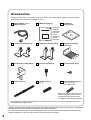 2
2
-
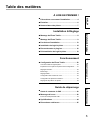 3
3
-
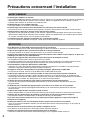 4
4
-
 5
5
-
 6
6
-
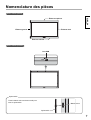 7
7
-
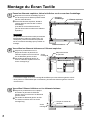 8
8
-
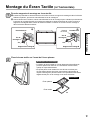 9
9
-
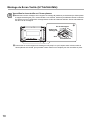 10
10
-
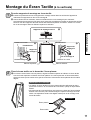 11
11
-
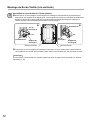 12
12
-
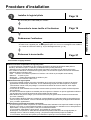 13
13
-
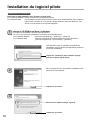 14
14
-
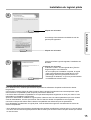 15
15
-
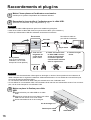 16
16
-
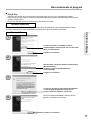 17
17
-
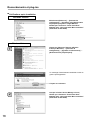 18
18
-
 19
19
-
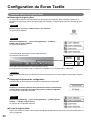 20
20
-
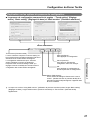 21
21
-
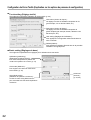 22
22
-
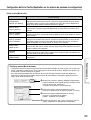 23
23
-
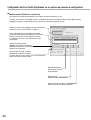 24
24
-
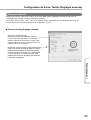 25
25
-
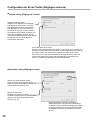 26
26
-
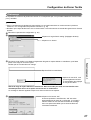 27
27
-
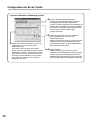 28
28
-
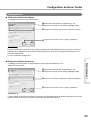 29
29
-
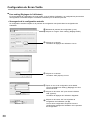 30
30
-
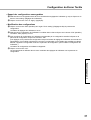 31
31
-
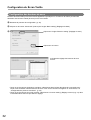 32
32
-
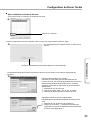 33
33
-
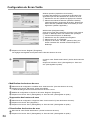 34
34
-
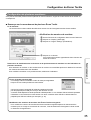 35
35
-
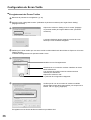 36
36
-
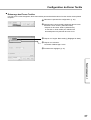 37
37
-
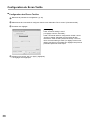 38
38
-
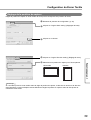 39
39
-
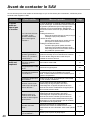 40
40
-
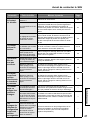 41
41
-
 42
42
-
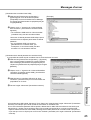 43
43
-
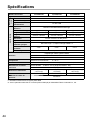 44
44
-
 45
45
-
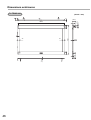 46
46
-
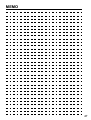 47
47
-
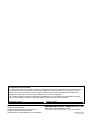 48
48